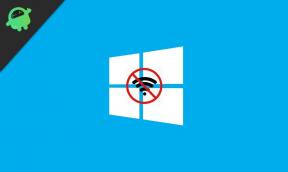Så här aktiverar du återstående batteritid på Windows 10
Fönster / / August 05, 2021
Det finns inte längre stöd för återstående batteritidsstatus på Windows 10 efter att skaparna uppdaterade för några år sedan. Nu kommer du bara att få batteriets procentuella status när du håller muspekaren över batteriikonen på någon Windows 10 Bärbar dator. Det finns dock en möjlig lösning för att möjliggöra återstående batteritid på Windows 10. Följ stegen nedan om du verkligen vill aktivera den här funktionen.
Det fanns en enkel anledning bakom att ta bort batteriets återstående tidstatus från Windows 10. Det ger dig bara en beräknad tid som kanske inte är till hjälp i det praktiska scenariot. Beroende på ljusstyrka, Wi-Fi- eller Bluetooth-användning, systemanvändning kan den förväntade återstående batteritiden variera drastiskt. Så det blir bättre att hålla sig till batteriprocenten istället för batteritimingen.
Så här aktiverar du återstående batteritid på Windows 10
Du måste justera Windows-registerredigeraren för att få tillbaka indikatorn för batteritiming. Låt oss följa stegen. Windows-registret är en hierarkisk databas som lagrar inställningar på låg nivå för Microsoft Windows OS och för applikationer som oftast använder registret. Alla kärnor, enhetsdrivrutiner, tjänster, Security Accounts Manager och användargränssnitt kan använda Windows-registret.
Varning:
Windows Registry Editor är ett kraftfullt verktyg för att ändra systembeteende eller aktivera / inaktivera alla funktioner eller funktioner på ett korrekt sätt. Om du inte vet vad du gör ska du inte redigera registerinställningarna. Vid fel process kan ditt system uppstå problem.
- Först och främst, öppna Registerredigeraren från Start-menyn genom att skriva ”regedit‘.
- Klicka på Registerredigerare för att öppna den.
- Du kommer att se en vänster sidofält som innehåller en massa alternativ.
- Kopiera och klistra in följande adress i registerfältets adressfält.
Dator \ HKEY_LOCAL_MACHINE \ SYSTEM \ CurrentControlSet \ Control \ Power
- Nu måste du ta bort dessa två poster - EnergyEstimationDisabled och UserBatteryDischargeEstimator.
- För att göra det, följ bara stegen nedan:
- Högerklicka på EnergyEstimationDisabled post och klicka på Radera.
- Bekräfta uppgiften genom att välja Ja.
- På samma sätt måste du göra detta för UserBatteryDischargeEstimator.
- Högerklicka nu på Kraft alternativ från den vänstra rutan.
- Välj Ny > och klicka på DWORD (32-bitars) värde.
- Byt namn på det nyskapade värdet till EnergyEstimationEnabled.
- Dubbelklicka på det bytte namn och kontrollera att värdedata är inställda på 1.
- Klicka sedan på OK knapp.
- Du är klar. Stäng Registerredigeraren och starta om datorn.
- Slutligen ser du återstående batteritidsstatus på din Windows 10-bärbara dator när du flyttar muspekaren över batteriikonen i aktivitetsfältet.
Använd registerhack [genvägsmetod]
Om du vill aktivera återstående batteritid kan du ladda ner registerhacket nedan.
Aktivera återstående batteriindikatorregistreringshack
- Ladda bara ner och extrahera zip-filen på din dator.
- Dubbelklicka sedan på registerposten (EnableBattery... ..).
- Om du uppmanas tillåta ändringarna och starta om den bärbara datorn. Det kommer att göra samma arbete som de manuella stegen.
- Om du vill inaktivera det dubbelklickar du på DisableBattery... .. fil. Du måste starta om datorn för att få effekter.
Det är det, killar. Vi hoppas att du har hittat den här guiden användbar. Du kan kommentera nedan för eventuella frågor.
Subodh älskar att skriva innehåll oavsett om det kan vara tekniskt eller annat. Efter att ha skrivit på teknisk blogg i ett år blir han passionerad för det. Han älskar att spela spel och lyssna på musik. Förutom att blogga är han beroendeframkallande för spel-PC-byggnader och smarttelefonläckor.